Trải Nghiệm Số xin tổng hợp lại một số ứng dụng Microsoft Store chọn lọc dành cho Windows trong tháng 9/2024. Đồng thời giới thiệu thêm hai ứng dụng mới giúp bạn chuyển đổi nhanh hàng loạt file âm thanh và nhập nhanh văn bản thông qua phím tắt.
Photos Like – Chỉnh sửa ảnh như Microsoft Photos, phát cùng lúc nhiều video,…
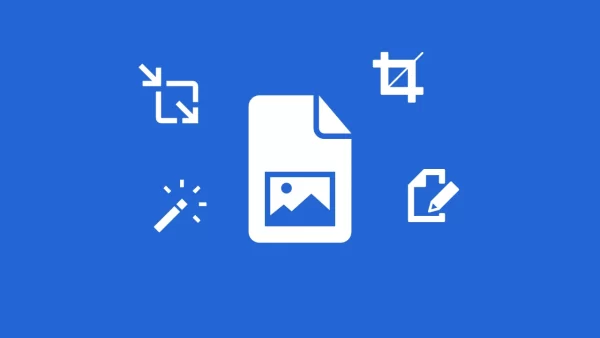 Người dùng Windows 11/10 có thể hài lòng với ứng dụng quản lý ảnh Microsoft Photos mới khi nó được cải tiến và tốt hơn qua những thay đổi từ giao diện, tính năng chỉnh sửa hữu ích, tích hợp iClouds nữa.
Người dùng Windows 11/10 có thể hài lòng với ứng dụng quản lý ảnh Microsoft Photos mới khi nó được cải tiến và tốt hơn qua những thay đổi từ giao diện, tính năng chỉnh sửa hữu ích, tích hợp iClouds nữa.
Photos Like cũng khá giống Microsoft Photos nhưng nó được tinh gọn hơn khi không tích hợp OneDrive, iClouds, bạn chỉ có thể quản lý hình ảnh trên máy tính nhưng khả năng xem và chỉnh sửa của ứng dụng thì không hề kém cạnh.
Bạn có thể xem ảnh mới trong ngày của trang nhà Bing, sử dụng máy tính, dịch chuyển vị trí, duyệt ảnh và nhiều tính năng chỉnh sửa như Microsoft Photos,… Không chỉ vậy, bạn có thể quản lý video và cho phát nhiều video cùng lúc.
Bạn vào đây để xem lại cách sử dụng ứng dụng này.
AI Files Converter – Chuyển đổi file, tách văn bản trong hình ảnh dễ dàng
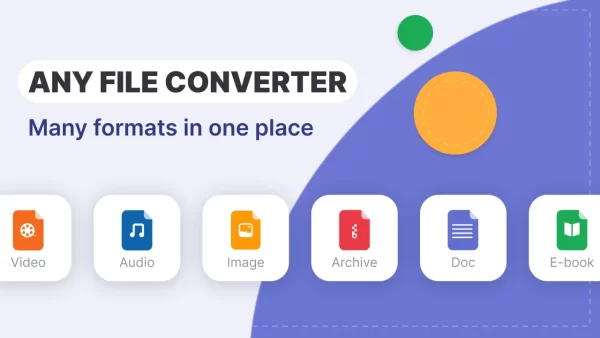 AI Files Converter giống như một công cụ All in one mà chúng ta thường thấy trên web khi hỗ trợ nhiều tính năng trong một. Với AI Files Converter thỉ hỗ trợ chuyển đổi nhiều định dạng tập tin và tách văn bản trong hình ảnh rồi lưu lại.
AI Files Converter giống như một công cụ All in one mà chúng ta thường thấy trên web khi hỗ trợ nhiều tính năng trong một. Với AI Files Converter thỉ hỗ trợ chuyển đổi nhiều định dạng tập tin và tách văn bản trong hình ảnh rồi lưu lại.
Bạn vào đây để xem lại cách sử dụng ứng dụng này.
PC Cleaner for Windows – Công cụ dọn dẹp, tối ưu máy tính Windows
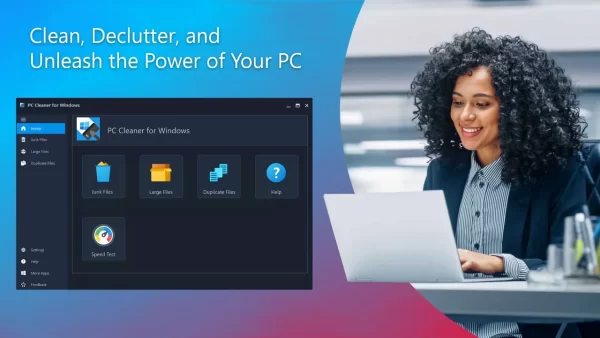 Nếu sử dụng Windows 11/10 thì chúng ta có Microsoft PC Manager có thể đảm nhận tốt việc dọn dẹp và tối ưu hệ thống. Cũng là một chương trình tối ưu hệ thống nhưng PC Cleaner for Windows hỗ trợ người dùng dọn dẹp file rác, file trùng lặp, file dung lượng lớn.
Nếu sử dụng Windows 11/10 thì chúng ta có Microsoft PC Manager có thể đảm nhận tốt việc dọn dẹp và tối ưu hệ thống. Cũng là một chương trình tối ưu hệ thống nhưng PC Cleaner for Windows hỗ trợ người dùng dọn dẹp file rác, file trùng lặp, file dung lượng lớn.
Bạn vào đây để xem lại cách sử dụng ứng dụng này.
Twenty – Nhắc nhở bạn nghỉ ngơi khi sử dụng máy tính bằng quy tắc 20-20-20
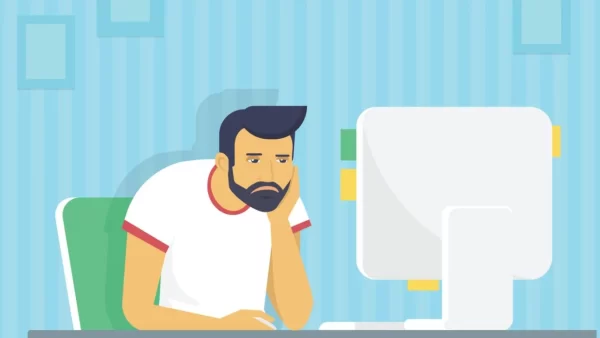 Twenty giống như phương pháp Pomodor vậy nhưng nó sử dụng quy tắc có chút khác biệt. Twenty là một ứng dụng đơn giản được thiết kế để ngăn ngừa mỏi mắt bằng cách nhắc nhở bạn phải nghỉ ngơi theo quy tắc 20-20-20.
Twenty giống như phương pháp Pomodor vậy nhưng nó sử dụng quy tắc có chút khác biệt. Twenty là một ứng dụng đơn giản được thiết kế để ngăn ngừa mỏi mắt bằng cách nhắc nhở bạn phải nghỉ ngơi theo quy tắc 20-20-20.
Quy tắc 20-20-20 là một phương pháp đã được khoa học chứng minh giúp ngăn ngừa mỏi mắt hoạt động như sau:
– Cứ hai mươi phút một lần.
– Nghỉ hai mươi giây.
– Và tập trung vào một cái gì đó cách xa hai mươi feet (6 mét).
Bạn vào đây để xem lại cách sử dụng ứng dụng này.
Audio Converter Tool – Chuyển đổi hàng loạt tập tin âm thanh
Mời bạn dùng qua Audio Converter Tool khi cần chuyển đổi hàng loạt các tập tin âm thanh.
Khi Windows chưa có công cụ chuyển đổi file thì người dùng phải dùng đến tiện ích bên ngoài hay dịch vụ web. Audio Converter Tool là một ứng dụng chuyển đổi tập tin âm thanh miễn phí có thể giúp chuyển đổi hàng loạt dễ dàng và nhanh chóng.
Audio Converter Tool hiện đã có sẵn trên Microsoft Store, bạn vào đây hay theo liên kết bên dưới > bấm View in Store > Get để cài đặt.
Trên giao diện Audio Converter Tool, bạn chọn tập tin âm thanh muốn chuyển đổi bằng cách kéo thả hay bấm Add audio. Các định dạng file âm thanh mà Audio Converter Tool hỗ trợ như hình ảnh.
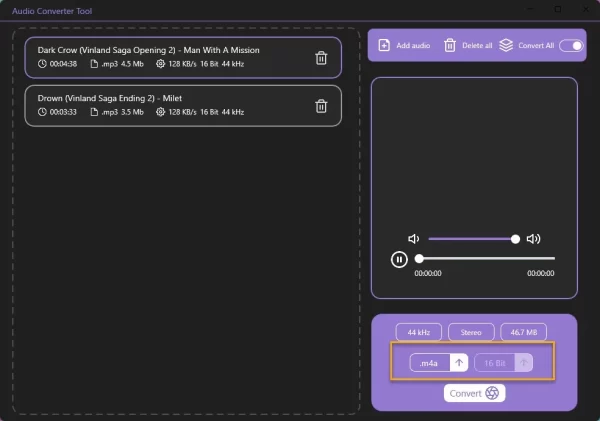 Audio Converter Tool cho phép bạn chuyển đổi từng file ra các định dạng khác nhau hay cùng một định dạng khi chuyển đổi hàng loạt. Bạn chọn định dạng âm thanh đầu ra và độ sâu bit trên nút Convert.
Audio Converter Tool cho phép bạn chuyển đổi từng file ra các định dạng khác nhau hay cùng một định dạng khi chuyển đổi hàng loạt. Bạn chọn định dạng âm thanh đầu ra và độ sâu bit trên nút Convert.
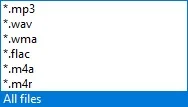 Nếu muốn chuyển đổi tất cả file trong một định dạng thì bật tùy chọn Convert All. Nếu chỉ chuyển đổi một file thì bấm vào file đó > bấm nút Convert. Sau đó, bạn chọn vị trí lưu > đặt tên file > bấm Save.
Nếu muốn chuyển đổi tất cả file trong một định dạng thì bật tùy chọn Convert All. Nếu chỉ chuyển đổi một file thì bấm vào file đó > bấm nút Convert. Sau đó, bạn chọn vị trí lưu > đặt tên file > bấm Save.
TurboType – Nhập nhanh văn bản, nội dung bất kỳ bằng phím tắt dễ nhớ
Một ứng dụng tiện lợi giúp bạn tiết kiệm thời gian khi nhập liệu địa chỉ, văn bản,… thông qua phím tắt đơn giản.
Một số trang web, ứng dụng cho phép người dùng đặt phím tắt để nhập nội dung nhanh hơn như Google, trình duyệt mà mỗi khi nhập ký tự thì nó sẽ tự động đề xuất hay tự động điền.
TurboType cũng có cách thức như vậy nhưng nó xịn hơn và phù hợp với soạn thảo văn bản. Bạn chỉ cần cài đặt phím tắt cho nội dung bất kỳ như địa chỉ email, văn bản, thông tin tài khoản web,… là nó sẽ tự động nhập ở bất kỳ vị trí bạn thực hiện.
TurboType hiện đã có sẵn trên Microsoft Store, bạn vào đây hay theo liên kết bên dưới > bấm View in Store > Get để cài đặt.
Ứng dụng TurboType trên Windows chỉ mang tính chất quản lý và thực thi tính năng mà thôi. Muốn tạo lối tắt thì chúng ta phải thực hiện từ TurboType trên web, bạn bấm Log in trong ứng dụng hoặc truy cập vào trang nhà TurboType.
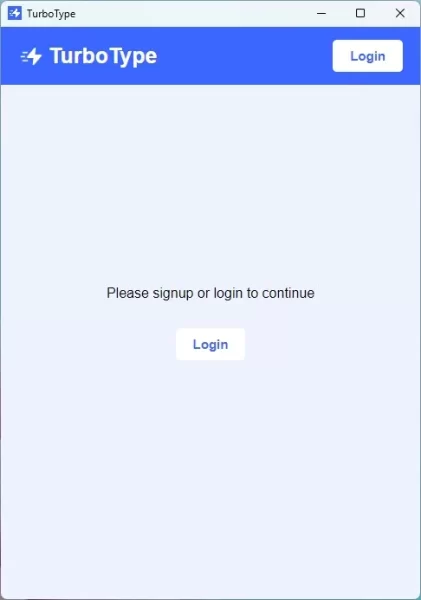 Bạn thực hiện đăng ký tài khoản hay sử dụng tài khoản Google để đăng nhập.
Bạn thực hiện đăng ký tài khoản hay sử dụng tài khoản Google để đăng nhập.
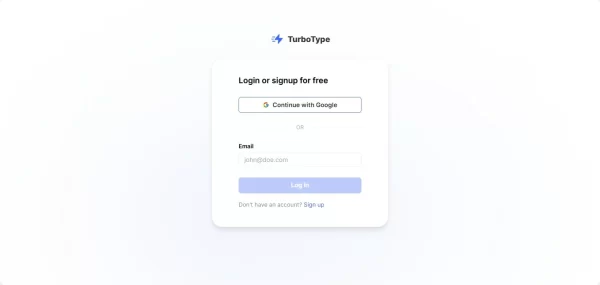 Đăng nhập xong thì bấm Open App để chuyển qua ứng dụng TurboType.
Đăng nhập xong thì bấm Open App để chuyển qua ứng dụng TurboType.
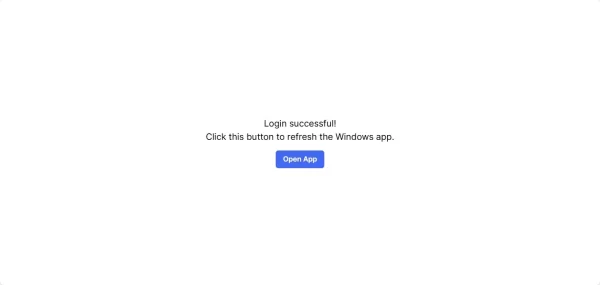 Nhưng chúng ta sẽ thực hiện tạo phím tắt cho nội dung của mình tại đây.
Nhưng chúng ta sẽ thực hiện tạo phím tắt cho nội dung của mình tại đây.
– Bấm Create Shortcut.
– Bạn cài đặt nội dung cho phím tắt.
+ Name: Bạn đặt tên cho phím tắt.
+ Shortcut: Bạn đặt phím tắt với ký tự / kèm theo.
+ Bạn nhập nội dung cho phím tắt vào khung soạn thảo bên dưới.
Thực hiện xong thì bấm Save lưu lại.
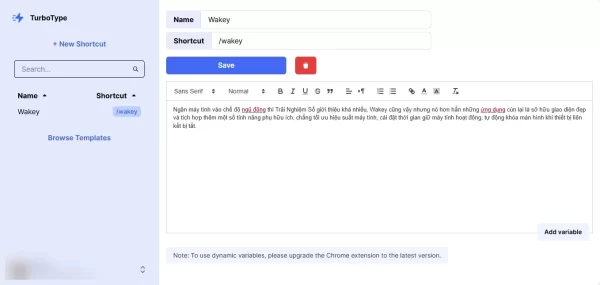 Thí dụ: Người viết muốn đặt phím tắt khi cần phản hồi khách hàng trên một sàn TMĐT là Shopee thì sẽ đặt phím tắt là /Shopee rồi soạn thảo nội dung mong muốn. Khi cần phản hồi thì chỉ cần nhập phím tắt /Shopee là nó tự động nhập, yêu cầu ứng dụng TurboType đang khởi chạy.
Thí dụ: Người viết muốn đặt phím tắt khi cần phản hồi khách hàng trên một sàn TMĐT là Shopee thì sẽ đặt phím tắt là /Shopee rồi soạn thảo nội dung mong muốn. Khi cần phản hồi thì chỉ cần nhập phím tắt /Shopee là nó tự động nhập, yêu cầu ứng dụng TurboType đang khởi chạy.
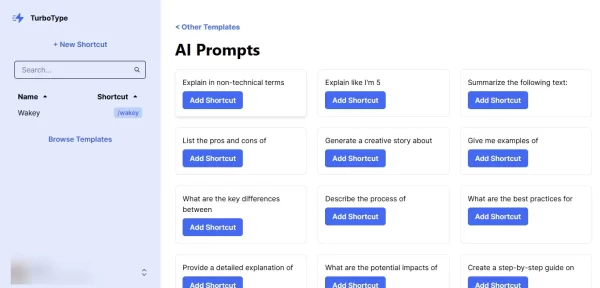 TurboType còn cung cấp nhiều mẫu phím tắt mà bạn có thể tham khảo và chọn sử dụng, bấm Browse Templates. Bạn chọn một chủ đề > chọn mẫu phím tắt > bấm Add Shortcut.
TurboType còn cung cấp nhiều mẫu phím tắt mà bạn có thể tham khảo và chọn sử dụng, bấm Browse Templates. Bạn chọn một chủ đề > chọn mẫu phím tắt > bấm Add Shortcut.
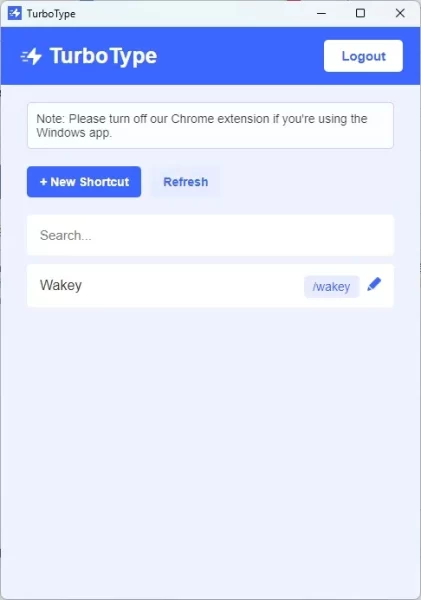 Trên ứng dụng TurboType, bạn bấm Refresh để cập nhật phím tắt và bắt buộc nó luôn luôn được mở mỗi khi muốn sử dụng tính năng nhập nhanh văn bản.
Trên ứng dụng TurboType, bạn bấm Refresh để cập nhật phím tắt và bắt buộc nó luôn luôn được mở mỗi khi muốn sử dụng tính năng nhập nhanh văn bản.

 Ngăn máy tính vào chế độ
Ngăn máy tính vào chế độ 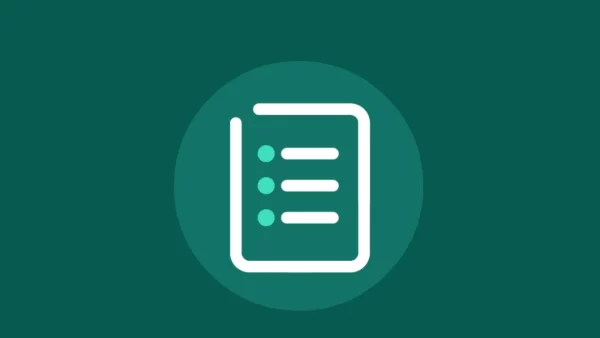 QuickNote, ứng dụng hoàn hảo để sắp xếp ý tưởng, nhiệm vụ và thông tin quan trọng của bạn. QuickNote được thiết kế để giúp ghi chú dễ dàng, trực quan và có khả năng tùy biến cao, bảo đảm bạn có thể nắm bắt và quản lý suy nghĩ của mình một cách dễ dàng.
QuickNote, ứng dụng hoàn hảo để sắp xếp ý tưởng, nhiệm vụ và thông tin quan trọng của bạn. QuickNote được thiết kế để giúp ghi chú dễ dàng, trực quan và có khả năng tùy biến cao, bảo đảm bạn có thể nắm bắt và quản lý suy nghĩ của mình một cách dễ dàng.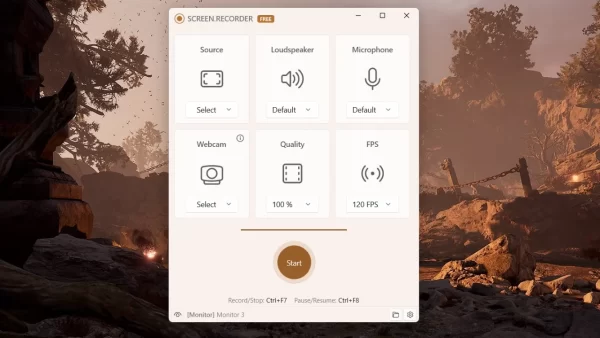 Mặc dù Snipping Tool có nhiều sự cải tiến trên Windows 11 như hỗ trợ quay video màn hình nhưng nó còn thiếu nhiều tính năng như thời gian đếm lùi, phím tắt, khu vực màn hình,…
Mặc dù Snipping Tool có nhiều sự cải tiến trên Windows 11 như hỗ trợ quay video màn hình nhưng nó còn thiếu nhiều tính năng như thời gian đếm lùi, phím tắt, khu vực màn hình,…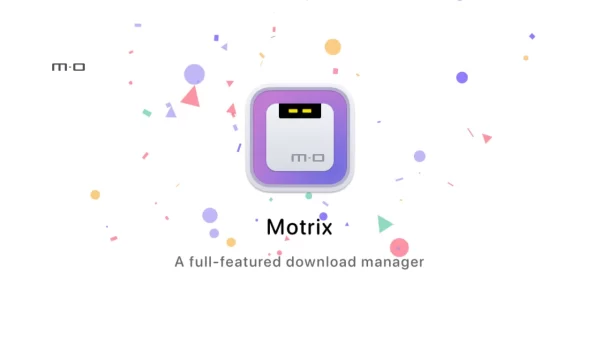 Trình tải tập tin Internet Download Manager (IDM) được đánh giá cao trong việc hỗ trợ download file nhưng nó không miễn phí. Bạn có nhiều sự lựa chọn thay thế và Motrix Download Manager mà Trải Nghiệm Số giới thiệu trong bài viết này.
Trình tải tập tin Internet Download Manager (IDM) được đánh giá cao trong việc hỗ trợ download file nhưng nó không miễn phí. Bạn có nhiều sự lựa chọn thay thế và Motrix Download Manager mà Trải Nghiệm Số giới thiệu trong bài viết này. Bạn đang tìm cách khôi phục ảnh, cải thiện chất lượng nghệ thuật kỹ thuật số hay nâng cấp hình ảnh để in, AI Image Upscaler có thể giúp bạn và mang lại kết quả chuyên nghiệp chỉ trong vài cú nhấp chuột. Công cụ mạnh mẽ này hoàn hảo cho các nhiếp ảnh gia, nhà thiết kế và bất kỳ ai muốn làm cho hình ảnh của họ nổi bật.
Bạn đang tìm cách khôi phục ảnh, cải thiện chất lượng nghệ thuật kỹ thuật số hay nâng cấp hình ảnh để in, AI Image Upscaler có thể giúp bạn và mang lại kết quả chuyên nghiệp chỉ trong vài cú nhấp chuột. Công cụ mạnh mẽ này hoàn hảo cho các nhiếp ảnh gia, nhà thiết kế và bất kỳ ai muốn làm cho hình ảnh của họ nổi bật.
